เรียนรู้เกี่ยวกับคำสั่ง Linux mtr
mtr รวมฟังก์ชั่นของ ติดตามเส้นทาง และ ปิง โปรแกรมในเครื่องมือวิเคราะห์เครือข่ายเดียว
MTR ทำงานอย่างไร
เนื่องจาก mtr เริ่มต้น มันจะตรวจสอบการเชื่อมต่อเครือข่ายระหว่างโฮสต์ mtr วิ่งต่อไปและ ชื่อโฮสต์. โดยส่งแพ็กเก็ตแบบจงใจต่ำ TTLs. มันยังคงส่งแพ็กเก็ตที่มี TTL ต่ำ โดยสังเกตเวลาตอบสนองของเราเตอร์ที่แทรกแซง สิ่งนี้ทำให้ mtr เพื่อพิมพ์เปอร์เซ็นต์การตอบสนองและเวลาตอบสนองของเส้นทางอินเทอร์เน็ตไปที่ ชื่อโฮสต์. การเพิ่มขึ้นอย่างกะทันหันของการสูญเสียแพ็กเก็ตหรือเวลาตอบสนองมักบ่งชี้ถึงลิงก์ที่ไม่ดี (หรือเพียงแค่โอเวอร์โหลด)

การติดตั้งและใช้งาน MTR
ง่ายมากที่จะเริ่มต้นใช้งาน MTR และเจาะลึกการใช้งานพื้นฐานบางอย่าง ขั้นแรก ตรวจสอบให้แน่ใจว่าได้ติดตั้งไว้ในระบบของคุณแล้ว บนระบบที่ใช้ Debian และ Ubuntu นั้นยังไม่มี แต่คุณสามารถติดตั้งได้อย่างง่ายดายด้วย:
$ sudo apt ติดตั้ง mtr
ที่น่าสนใจคือทั้ง Debian และ Ubuntu ตั้งค่าเริ่มต้นให้เปิดหน้าต่าง MTR แทนที่จะใช้เป็น a บรรทัดคำสั่ง คุณประโยชน์. คุณยังคงสามารถตั้งค่าและเปิดใช้ MTR ได้จากบรรทัดคำสั่ง แต่คุณจะได้หน้าต่างโต้ตอบเพื่อใช้งานในภายหลัง
ตรวจสอบการเชื่อมต่อเราเตอร์
ถัดไป เปิดเทอร์มินัลแล้วลองใช้ MTR เพื่อตรวจสอบการเชื่อมต่อกับเราเตอร์ของคุณ หากคุณไม่ทราบที่อยู่ IP ของเราเตอร์ โดยปกติจะเป็น 192.168.1.1 ตามค่าเริ่มต้น
$ mtr 192.168.1.1.
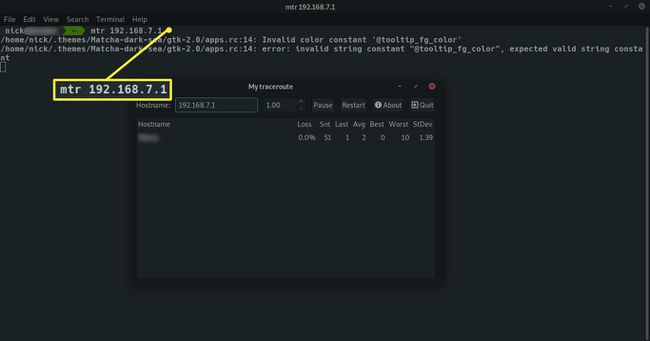
ตรวจสอบผลลัพธ์ MTR จะส่งเรื่อยๆ แพ็คเก็ต ตราบใดที่คุณปล่อยให้มันทำงาน มันจะบันทึกข้อมูลที่สำคัญเกี่ยวกับการเชื่อมต่อและแจ้งให้คุณทราบว่ามีเวลาแฝงประเภทใดและแพ็กเก็ตจะสูญหายหรือไม่
ทดสอบการเชื่อมต่อกับไซต์ภายนอก
หากคุณต้องการทดสอบการเชื่อมต่อกับเว็บไซต์ภายนอก คุณสามารถทำได้โดยให้ URL แก่ MTR แทนที่จะเป็น ที่อยู่ IP.
$ mtr lifewire.com.
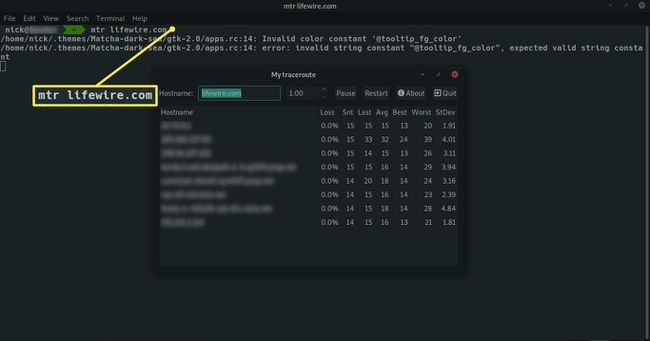
เนื่องจาก MTR เป็นเส้นทางตามเส้นทางและไซต์นั้นอยู่ภายนอก คุณจะเห็นข้อมูลการเชื่อมต่อสำหรับการข้ามทุกครั้งระหว่างคอมพิวเตอร์ของคุณกับปลายทาง
ระบุประเภทและพอร์ต
ก็ยังดีที่จะสามารถระบุประเภทของแพ็กเก็ตที่จะส่งได้ คุณสามารถส่งแพ็กเก็ต UDP ด้วย '-u' หรือแพ็กเก็ต TCP ด้วย '-T' ดังนั้น หากคุณกำลังวินิจฉัยการเชื่อมต่อของคุณกับการเชื่อมต่อ UDP VPN จะมีลักษณะดังนี้:
$ mtr -u server.vpnservice.com
นอกจากนี้ยังเป็นประโยชน์ในการกำหนดเป้าหมายพอร์ตเฉพาะ สมมติว่าคุณสามารถกำหนดเป้าหมายเว็บเซิร์ฟเวอร์ของคุณและได้รับการตอบกลับ แต่คุณยังเชื่อมต่อกับไซต์ที่โฮสต์อยู่ไม่ได้ ใช้ MTR บนพอร์ต 80 และ 443 เพื่อให้แน่ใจว่าไม่มีการปิดกั้นการเข้าถึง
$ mtr -P 80.
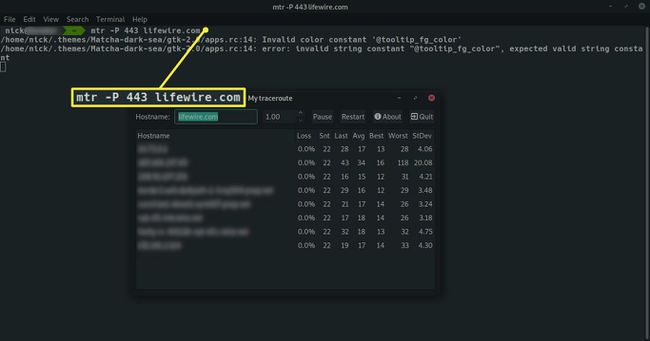
มีตัวเลือกมากขึ้นมากมายกับ MTR ใช้แฟล็กวิธีใช้ (-h) หรือการอ้างอิงนี้เพื่อดูว่าสามารถทำอะไรได้อีก
MTR คู่มือการใช้งาน
เช่นเดียวกับคำสั่ง Linux ใดๆ มีตัวเลือกและแฟล็กที่สมบูรณ์เพื่อช่วยคุณปรับแต่งประสบการณ์ของคุณ คุณสามารถดึงมันขึ้นมาด้วยแฟล็ก '-h' หรือใช้การอ้างอิงที่สะดวกนี้
เรื่องย่อ
mtr [-hvrctglsni] [--ช่วย] [--รุ่น] [--รายงาน] [--report-รอบ COUNT] [--สาปแช่ง] [--แยก] [--ดิบ] [--no-dns] [--gtk] [--ที่อยู่ IP.ADD.RE.SS] [--ช่วงเวลา SECONDS] [--psize ไบต์ | -p BYTES] ชื่อโฮสต์ [ขนาดแพ็คเก็ต]
ตัวเลือก
-ชม
--ช่วย
พิมพ์สรุปตัวเลือกอาร์กิวเมนต์บรรทัดคำสั่ง
-v
--รุ่น
พิมพ์. เวอร์ชันที่ติดตั้ง mtr.
-NS
--รายงาน
ตัวเลือกนี้ทำให้ mtr เข้าไปข้างใน รายงาน โหมด. เมื่ออยู่ในโหมดนี้ mtr จะทำงานตามจำนวนรอบที่กำหนดโดย -ค จากนั้นพิมพ์สถิติและออก
โหมดนี้มีประโยชน์สำหรับการสร้างสถิติเกี่ยวกับคุณภาพเครือข่าย โปรดทราบว่าแต่ละอินสแตนซ์ที่ทำงานอยู่ของ mtr สร้างทราฟฟิกเครือข่ายจำนวนมาก โดยใช้ mtr การวัดคุณภาพเครือข่ายของคุณอาจส่งผลให้ประสิทธิภาพของเครือข่ายลดลง
-c COUNT
--report-รอบ COUNT
ใช้ตัวเลือกนี้เพื่อกำหนดจำนวนปิงที่ส่งเพื่อกำหนดทั้งเครื่องในเครือข่ายและความน่าเชื่อถือของเครื่องเหล่านั้น แต่ละรอบใช้เวลาหนึ่งวินาที ตัวเลือกนี้มีประโยชน์เฉพาะกับ -NS ตัวเลือก.
-p BYTES
--psize BYTES
ขนาดแพ็คเก็ต
ตัวเลือกเหล่านี้หรือ PACKETSIZE ต่อท้ายบนบรรทัดรับคำสั่งกำหนดขนาดแพ็กเก็ตที่ใช้สำหรับการตรวจสอบ เป็นไบต์รวม IP และส่วนหัว ICMP
-NS
--สาปแช่ง
ใช้ตัวเลือกนี้เพื่อบังคับ mtr เพื่อใช้อินเทอร์เฟซเทอร์มินัลตามคำสาป (ถ้ามี)
-NS
--no-dns
ใช้ตัวเลือกนี้เพื่อบังคับ mtr เพื่อแสดงหมายเลข IP ที่เป็นตัวเลขและไม่พยายามแก้ไขชื่อโฮสต์
-NS
--gtk
ใช้ตัวเลือกนี้เพื่อบังคับ mtr เพื่อใช้อินเทอร์เฟซหน้าต่าง X11 ที่ใช้ GTK+ (ถ้ามี) GTK+ จะต้องอยู่ในระบบเมื่อ mtr ถูกสร้างมาเพื่อการนี้ ดูหน้าเว็บ GTK+ สำหรับข้อมูลเพิ่มเติมเกี่ยวกับ GTK+
-NS
--แยก
ใช้ตัวเลือกนี้เพื่อตั้งค่า mtr เพื่อแยกรูปแบบที่เหมาะสมกับส่วนต่อประสานผู้ใช้แบบแยกส่วน
-l
--ดิบ
ใช้ตัวเลือกนี้เพื่อบอก mtr เพื่อใช้รูปแบบเอาต์พุตดิบ รูปแบบนี้เหมาะสำหรับการเก็บถาวรของผลการวัด สามารถแยกวิเคราะห์เพื่อนำเสนอเป็นวิธีการแสดงผลอื่นๆ
-a IP.ADD.RE.SS
--ที่อยู่ ที่อยู่ IP.
ใช้ตัวเลือกนี้เพื่อผูกซ็อกเก็ตของแพ็กเก็ตขาออกกับอินเทอร์เฟซเฉพาะ เพื่อให้แพ็กเก็ตถูกส่งผ่านอินเทอร์เฟซนี้ โปรดทราบว่าตัวเลือกนี้ใช้ไม่ได้กับคำขอ DNS (ซึ่งอาจเป็นและไม่ใช่สิ่งที่คุณต้องการ)
-i SECONDS
--ช่วงเวลา SECONDS
ใช้ตัวเลือกนี้เพื่อระบุจำนวนวินาทีที่เป็นบวกระหว่างคำขอ ICMP ECHO ค่าเริ่มต้นสำหรับพารามิเตอร์นี้คือหนึ่งวินาที
ใช้ ชาย สั่งการ (% ชาย) เพื่อดูวิธีการใช้คำสั่งบนคอมพิวเตอร์เฉพาะของคุณ
